La carpeta de inicio de Windows era una carpeta importante que se podía descubrir fácilmente a través del menú Inicio en versiones anteriores de Windows. Comenzó ya en Windows 95 y cualquier programa ubicado dentro de la Carpeta de inicio se iniciaba y ejecutaba cada vez que se encendía la computadora.
Solía ser así cada vez que arrancabas tu computadora con Windows. buscaría y ejecutaría un script por lotes llamado autoexec.bat.Cualquier persona con conocimiento de Power DOS podría usar un editor de texto para modificar este script para agregar sus programas favoritos para iniciar, junto con Windows sistema operativo. Esto hizo que todo lo que deseaba usar ya estuviera cargado una vez que la computadora arrancaba.
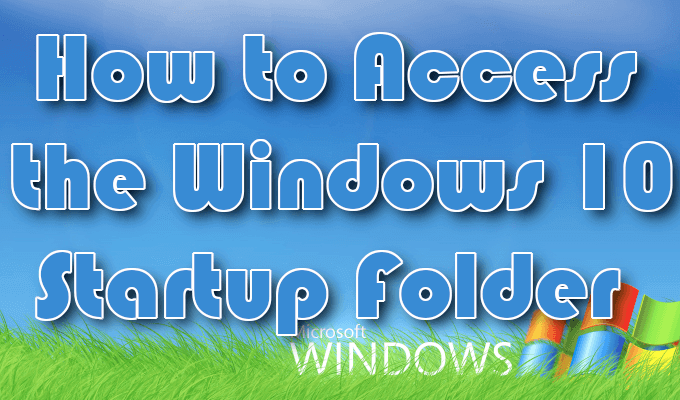
El uso de autoexec.bat continuó durante los años de Windows NT, pero Microsoft tenía la intención de alejar a los usuarios de un entorno de línea de comandos con secuencias de comandos. En cambio, quería fomentar el uso del modelo de interfaz gráfica con ventanas, archivos y carpetas y, al hacerlo, hizo que todas las versiones posteriores de sus sistemas operativos no requieran autoexec.bat.
Eventualmente lo eliminarían por completo, sin embargo, la carpeta de inicio de Windows 10 todavía se puede encontrar hoy.
Cómo acceder a la carpeta de inicio de Windows 10
Antes de Windows 95, las secuencias de comandos por lotes y las interfaces de línea de comandos eran esenciales para que su computadora hiciera cualquier cosa. Todos los iconos en los que se puede hacer clic que da por sentado hoy no existían. En cambio, para ejecutar algo como Microsoft Word, se requería que abrieras un intérprete de línea de comandos y escribieras winword.exe.

Windows 95, aunque todavía permitía a los usuarios realizar casi todas las tareas importantes utilizando una línea de comando, tales acciones fueron más fáciles a través de la interfaz gráfica de usuario. Puede hacer clic en la carpeta Archivos de programa y buscar iconos etiquetados con el programa que desea ejecutar. Todo lo que se necesitaba era un doble clic rápido y se lanzó el programa.
In_content_1 all: [300x250] / dfp: [640x360]->Windows 95 fue el primer paso para cambiar la forma en que accedemos a los programas. Hoy en día, hacer clic en un programa para que se inicie es un lugar común. Se siente como si siempre hubiera sido así. Ya casi nadie usa comandos para abrir programas. Sin embargo, curiosamente con Windows 10, hemos visto un pequeño aumento en la recuperación del acceso a la línea de comandos mediante el uso de PowerShell.
La carpeta de inicio en el menú Inicio

El menú de inicio se creó por primera vez en Windows 95 y se parece un poco al Menú de inicio que tenemos hoy en Windows 10. Es ese pequeño menú desplegable que aparece cuando haces clic en el icono de Inicio o Windows en la esquina inferior izquierda de tu escritorio. En Windows 95, aquí es donde encontrará la carpeta de inicio.
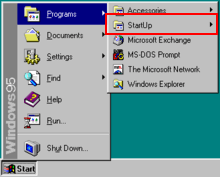
Cuando se lanzó Windows 8, Microsoft decidió eliminar el menú Inicio. A pesar de que toda la funcionalidad todavía estaba presente en el sistema operativo, fue mucho más difícil localizarlo todo. Microsoft quería que los usuarios siguieran un camino diferente con la programación de programas para la ejecución automática.
Para consternación de Microsoft, el rechazo de la comunidad de usuarios fue tan grande que el menú de inicio se volvió a instalar silenciosamente con Windows 10.
La carpeta de inicio de Windows 10 es similar a uno encontrado en Windows 7. Sin embargo, ya no es accesible de la misma manera. La carpeta de inicio de Windows 10 ya no aparece en el menú de inicio como lo hizo antes. Las funciones aún están allí, aunque algunos de los detalles operativos han cambiado. Ahora, acceder a la carpeta de inicio de Windows 10 requiere un poco de navegación.
Dos carpetas de inicio de Windows 10

Cuando se trata de la carpeta de inicio de Windows 10, se puede encontrar en dos ubicaciones diferentes. Una carpeta de inicio de Windows 10 funciona a nivel del sistema y se comparte entre todas las cuentas de usuario (carpeta Todos los usuarios), mientras que la otra opera a nivel de usuario y es exclusiva de la cuenta de ese usuario (carpeta de usuario actual).
El segundo solo realmente importa si tiene varias cuentas en su computadora con Windows 10. Cada cuenta contendrá una carpeta de inicio única además de la carpeta de inicio universal.
Comprender la distinción entre las carpetas de inicio de Todos los usuarios y las carpetas de inicio de usuarios actuales es importante cuando se trata de solucionar problemas. Intentar entender por qué una determinada aplicación no se abre, o cuando se trabaja con aplicaciones que cuentan con licencias de usuario o restricciones de acceso requerirá que sepa qué Carpeta de inicio configurar.
Hay un área que le permite para interactuar con la función de Inicio, que contiene todos los programas que se encuentran dentro de la carpeta. La única diferencia es que los programas no se pueden agregar o quitar. Solo puede habilitar o deshabilitar los que están actualmente dentro de la carpeta Inicio. Esta ubicación es el Administrador de tareas de Windows.
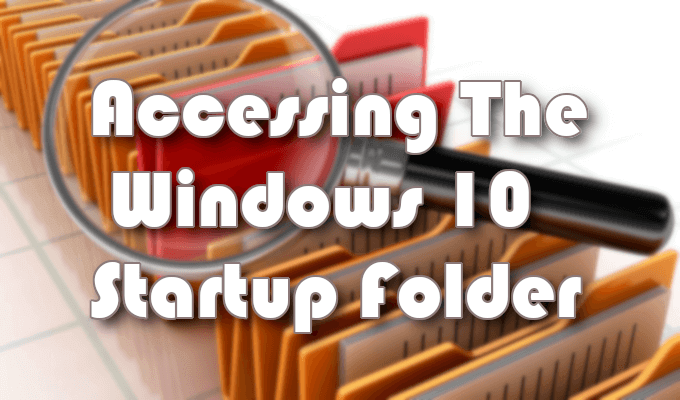
Acceso a la carpeta de inicio de Windows 10
Hay algunas formas de acceder a la carpeta de inicio de Windows 10. Para acceder a la carpeta de inicio de Windows 10, la primera opción es a través del Explorador de archivos.
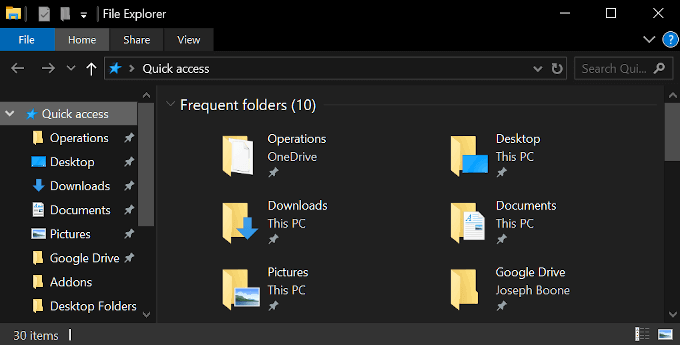
Deberá habilitar la opción "Mostrar archivos ocultos" para ver ciertas carpetas en la ruta. Abra el Explorador de archivos y suelte una de las siguientes rutas en la barra Acceso rápido.
Desde estas ubicaciones, puede agregar o eliminar programas que desee ejecutar cada vez que inicie su computadora con Windows 10.
Una forma alternativa de hacer esto es saltar directamente a cada carpeta con un comando Ejecutar.
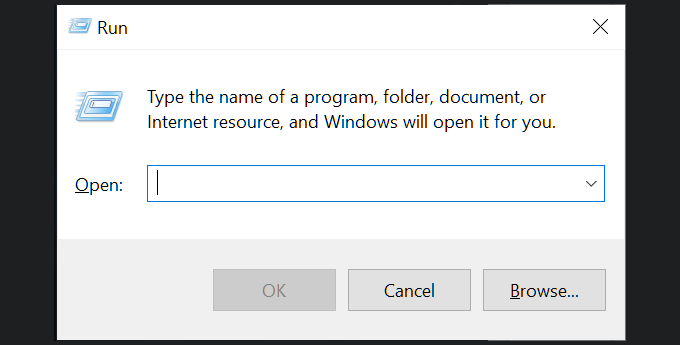
Abra el cuadro de diálogo de la función Ejecutar presionando la tecla de Windows + tecla Rsimultáneamente.
- La carpeta de inicio Todos los usuarios requiere la siguiente ruta:
Estos lo llevarán directamente a la carpeta que contiene los programas de inicio relacionados con el carpeta especificada.
Activación y desactivación de programas de inicio

Si todo lo que desea hacer es habilitar o deshabilitar ciertos programas dentro de la carpeta de Inicio de Windows 10, puede acceder a esta funcionalidad a través del Administrador de tareas de Windows o la ventana de Configuración.
Para acceder al Inicio usando el Administrador de tareas:
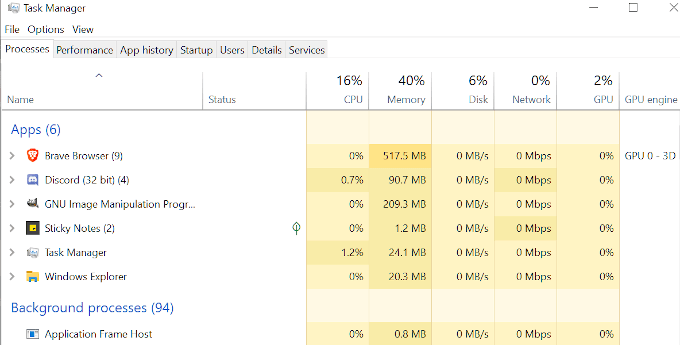
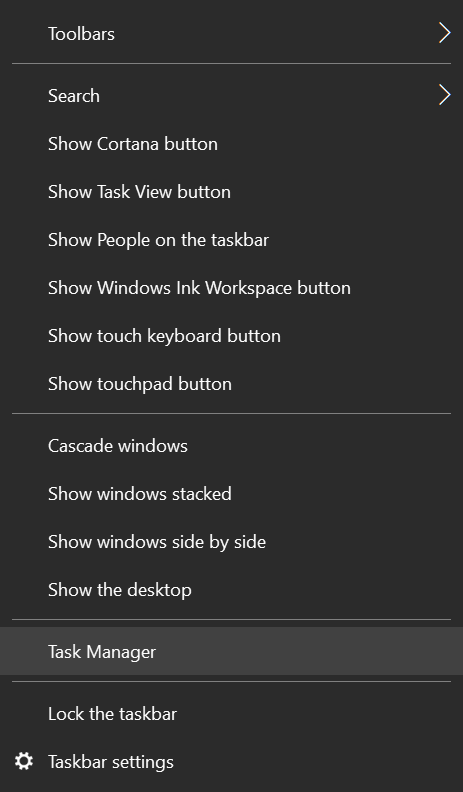
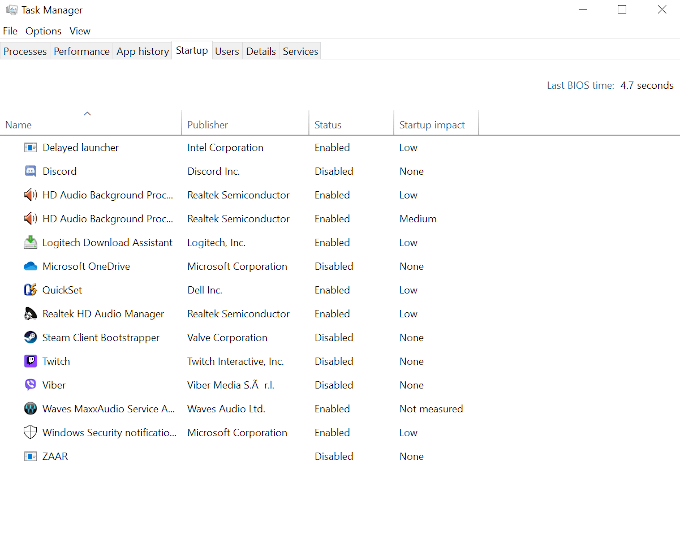
Para acceder al inicio mediante la configuración de Windows:
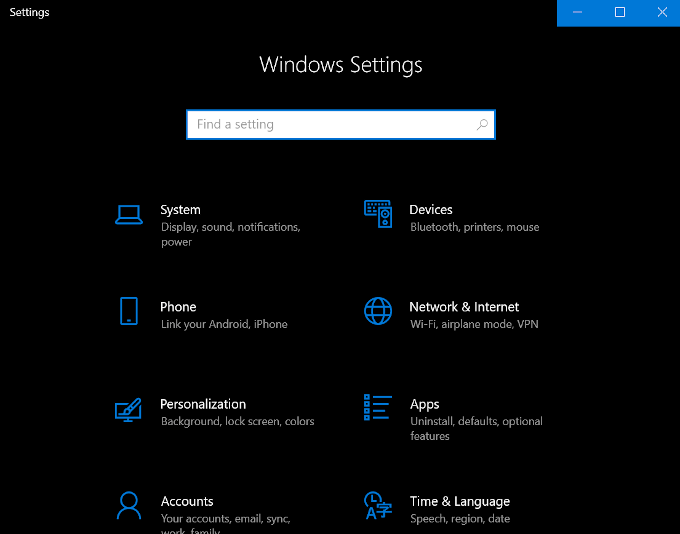
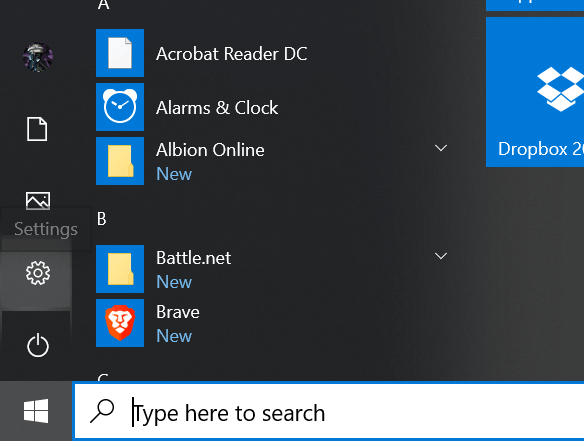
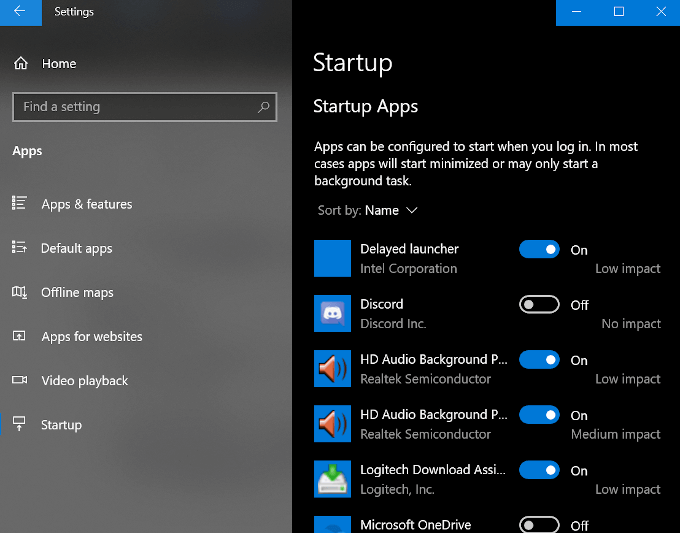
La orden de lanzamiento para La carpeta de inicio de Windows 10
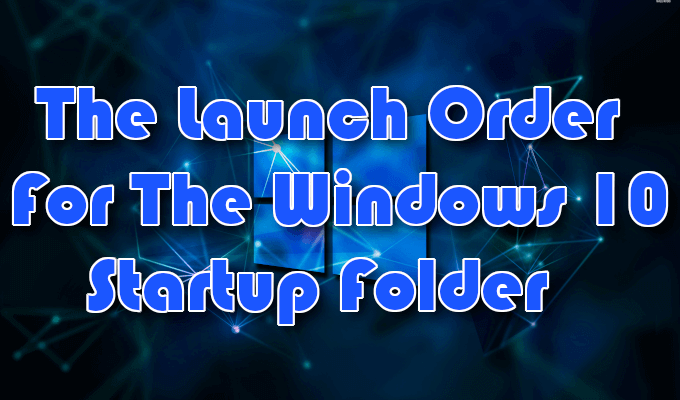
Cualquier elemento colocado en cualquiera de las Carpetas de inicio no se iniciará inmediatamente después de iniciar sesión como lo hizo en los días de Windows 95. En cambio, Windows 10 inicia programas en un orden muy específico que comienza con los procesos necesarios del sistema y cualquier elemento en el Pestaña de inicio del Administrador de tareas. Los programas que haya agregado a las Carpetas de inicio seguirán después.
Esto generalmente no toma mucho tiempo, pero si tiene muchas aplicaciones y servicios de terceros y ya configurados para iniciarse en el arranque , podría tomar unos minutos dependiendo de la velocidad de procesamiento de su computadora.
Demasiados programas en la carpeta de Inicio de Windows 10 pueden correr el riesgo de un tiempo de inactividad extenso, ralentizando su computadora a velocidades inviables mientras intenta lanzar cada programa Es una buena idea asegurarse de colocar solo los programas necesarios en estas carpetas y mantener el recuento general al mínimo.